Набор красивых обоев для iPhone X, обои для iPhone X всех жанров

Скачать красивые обои для iPhone X всех жанров. Обновите свой iPhone с множеством стильных обоев и виджетов iOS 14.

Если вы часто допускаете орфографические ошибки или отправляете сообщения, не подумав, iMessage поможет вам легко исправить ошибки и не попасть в неловкие ситуации. Сегодняшняя статья покажет вам, как редактировать и вызывать сообщения iMessage на iPhone или iPad.
Как вызвать и редактировать сообщения на iPhone
iMessage предлагает вам два варианта исправления ошибок при отправке текстовых сообщений. Нажмите и удерживайте текстовый пузырь, чтобы найти параметры «Изменить» и «Отменить отправку» , затем выберите, что вы хотите сделать. Операция очень проста.
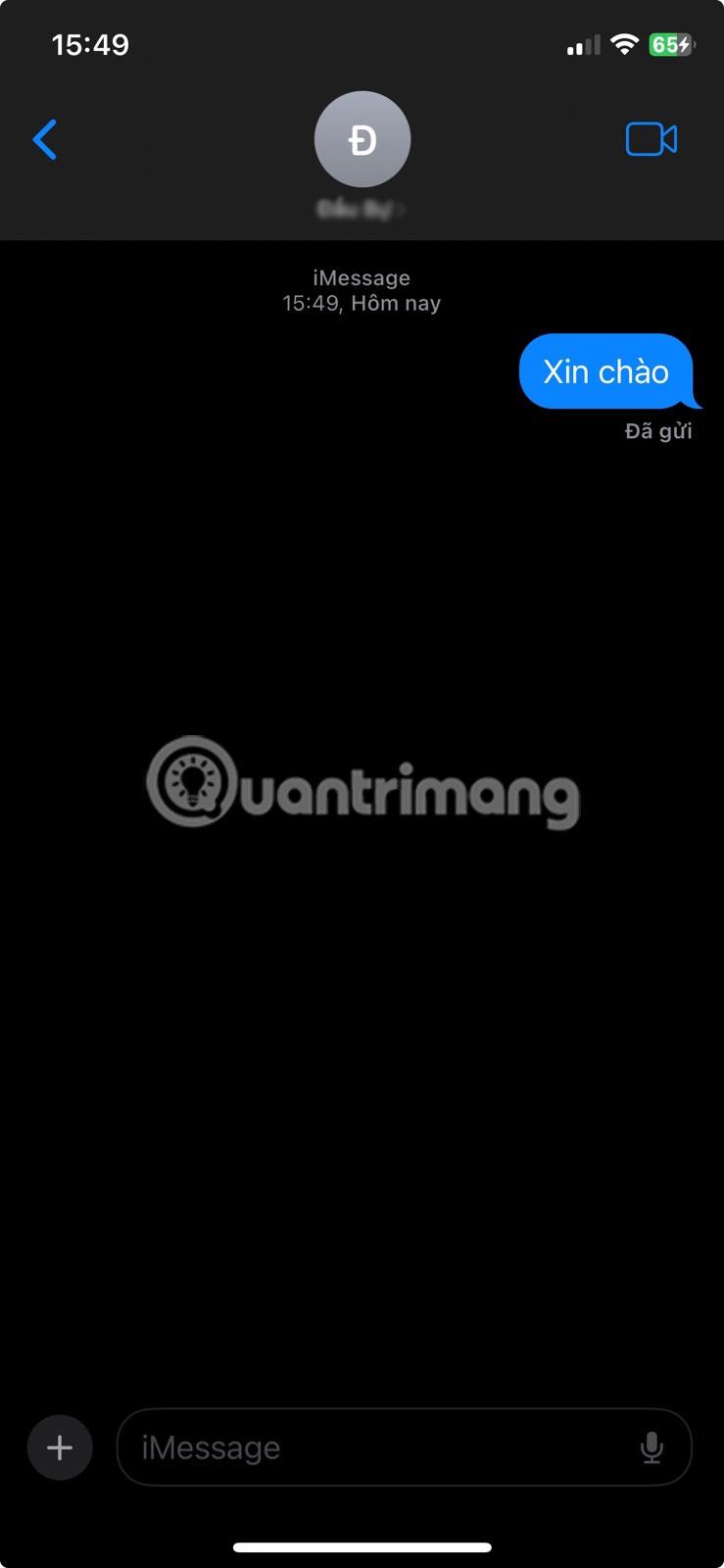
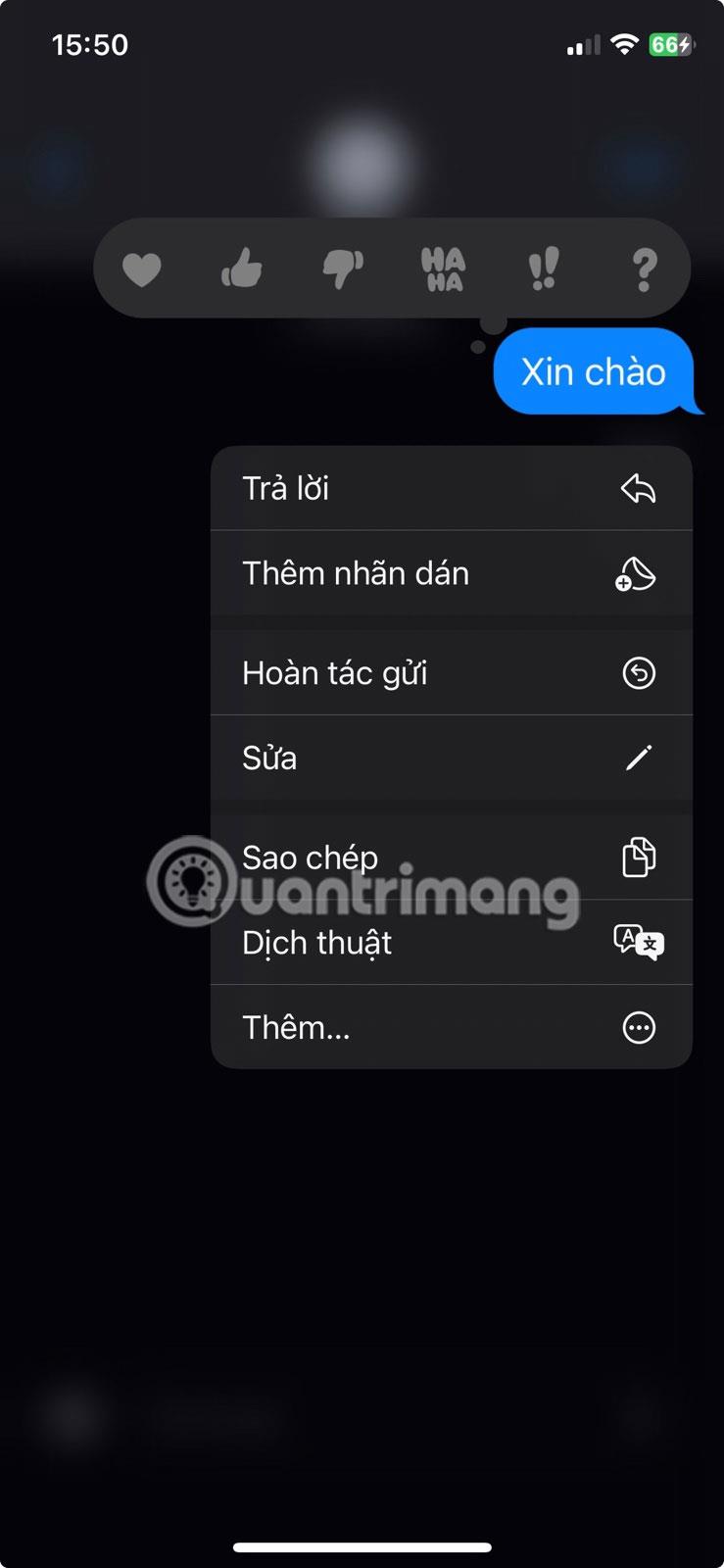
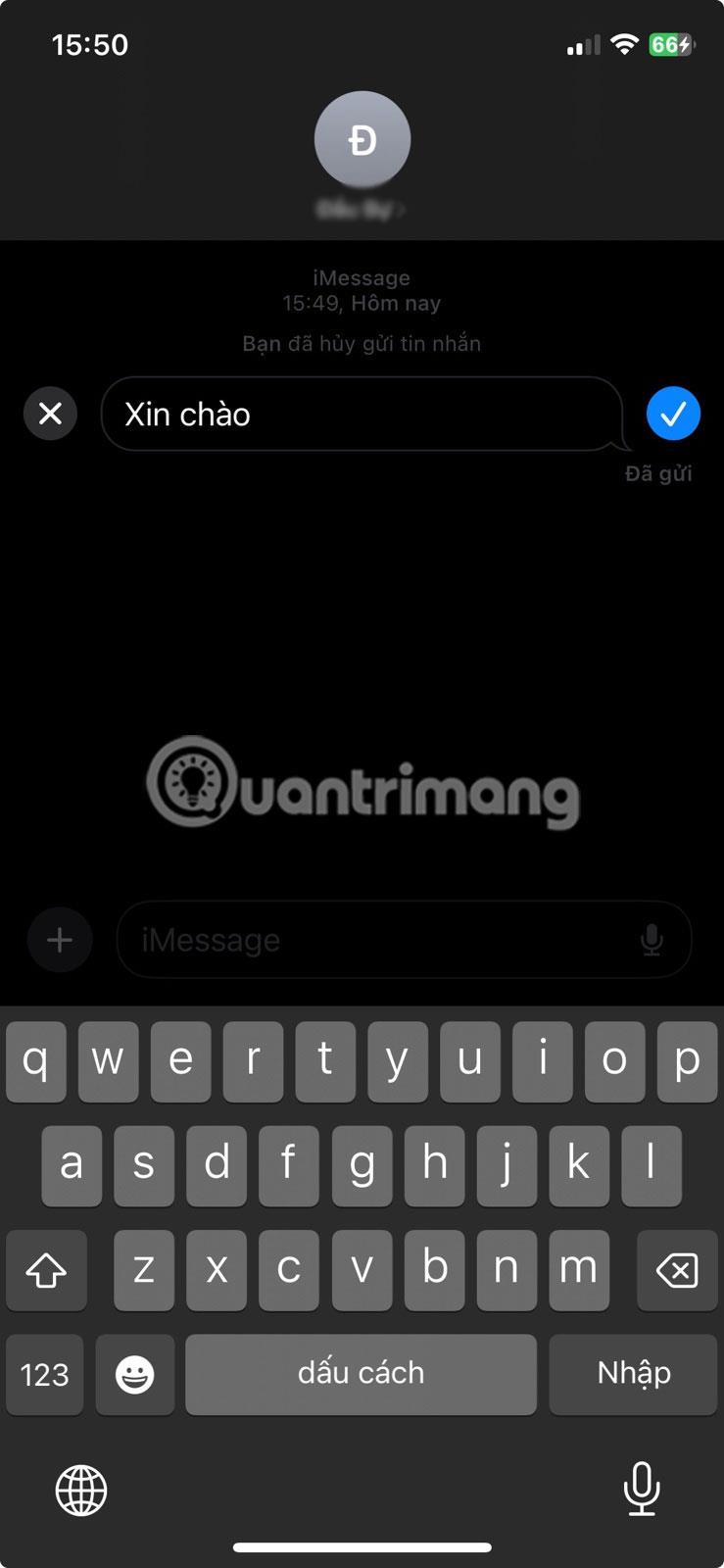
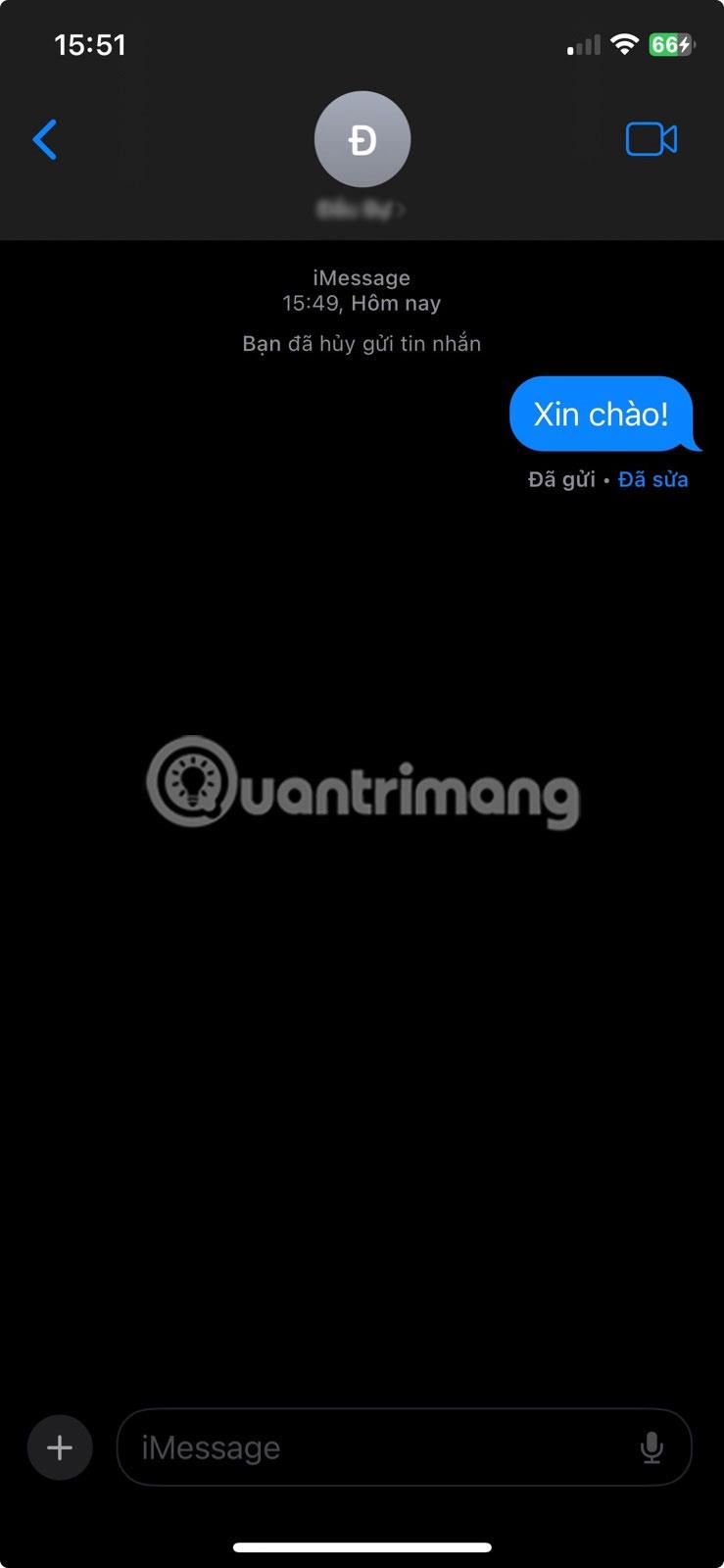
Вы можете отменить отправленное сообщение в течение 2 минут после отправки, а возможность редактирования сообщения появится в течение 15 минут после отправки сообщения. Обратите внимание, что вы можете редактировать сообщение не более 5 раз.
Хотя у вас есть время на редактирование или удаление, сообщения отправляются сразу и без задержек, в отличие от отзыва писем в приложении «Почта» на вашем iPhone. Это означает, что любой, кто прочитает сообщение, сможет сразу увидеть, что вы изначально отправили. Получатели также могут прочитать iMessage, не уведомляя отправителя о том, что они его прочитали. Таким образом, вы никогда не можете быть уверены, увидел ли кто-то ваше первое сообщение или нет.
Это также работает только для людей, у которых также есть iMessage. Вы можете узнать, есть ли у человека, которому вы отправляете сообщение, iMessage по синему текстовому пузырю. Функция отмены отправки и редактирования не будет работать для зеленых сообщений, которые являются обычными SMS-сообщениями.
Могут ли другие видеть, редактируете ли вы или отменяете сообщения?
Да, получатель может видеть, редактируете ли вы или отменяете сообщение, потому что под сообщением появляется небольшая заметка. Однако они не смогут просмотреть содержимое исходного сообщения, которое не было отправлено.
Они могут видеть только содержимое отредактированного сообщения. Это означает, что вы не можете вернуться и отредактировать старые сообщения без чьего-либо ведома.
Когда следует редактировать или отозвать сообщение?
Важно отметить, что, хотя эта функция очень удобна, вам не следует отправлять другим сообщения, которые вы вообще не хотите, чтобы они читали.
Возможность редактировать сообщения отлично подходит для исправления опечаток, и это лучше, чем отправлять дополнительный текст, чтобы уточнить, что вы имеете в виду. Функция отзыва полезна, если вы отправляете сообщение не тому человеку, отправляете ненужный текст в целом или если по ошибке нажимаете «отправить» слишком рано.
Прежде чем удалять сообщение, помните, что получатель может прочитать сообщение немедленно. Также возможно, что они могут сделать это, не уведомив вас. Поэтому быстро отзовите iMessages на iPhone, если хотите избежать подобных ситуаций.
Скачать красивые обои для iPhone X всех жанров. Обновите свой iPhone с множеством стильных обоев и виджетов iOS 14.
При обновлении до iOS 16 приложение «Почта» на iOS 16 будет обновлено с возможностью отзыва писем, отправленных в выбранное время.
iOS 16 предлагает множество функций для настройки экрана блокировки iPhone. А изображение на экране блокировки iPhone также имеет возможность напрямую обрезать изображение, регулируя область изображения по своему усмотрению.
Вы успешно взломали свой iPhone? Поздравляем, самый трудный этап позади. Теперь вы можете начать установку и использовать несколько настроек, чтобы использовать свой iPhone как никогда раньше.
Для тех, кто знаком с кнопкой «Домой» на предыдущих версиях iPhone, возможно, переключение на экран от края до края будет немного запутанным. Вот как использовать iPhone без кнопки «Домой».
Первые iPhone 12 попали в руки пользователей, принеся с собой ряд различных изменений по сравнению с прошлогодней серией iPhone 11. Однако есть еще несколько небольших (но чрезвычайно полезных) функций Android, которые еще не появились в iPhone 12.
Хотя этот стилус имеет простой внешний вид, он обладает множеством функций и удобством в сочетании с iPad.
Passkeys стремится исключить использование паролей в Интернете. Хотя это может показаться интересным, функция Apple Passkeys имеет свои плюсы и минусы.
Приложение «Файлы» на iPhone — это эффективное приложение для управления файлами с полным набором базовых функций. В статье ниже вы узнаете, как создать новую папку в «Файлах» на iPhone.
Оказывается, iOS 14 не является непосредственной причиной перегрева и разряда батареи iPhone.








